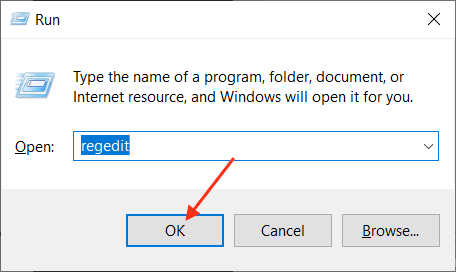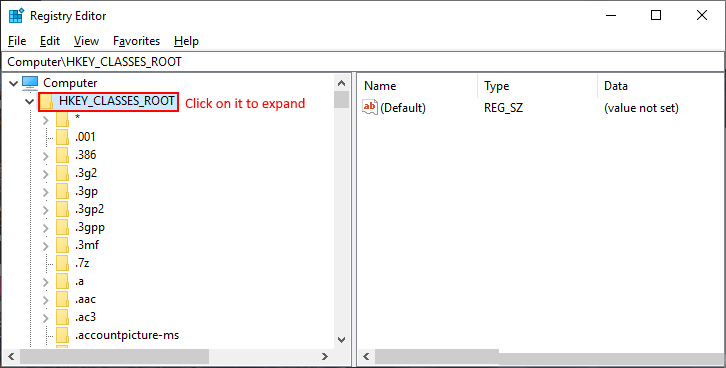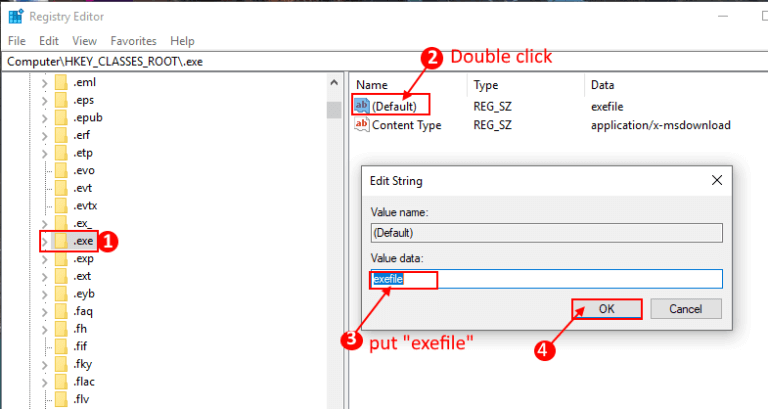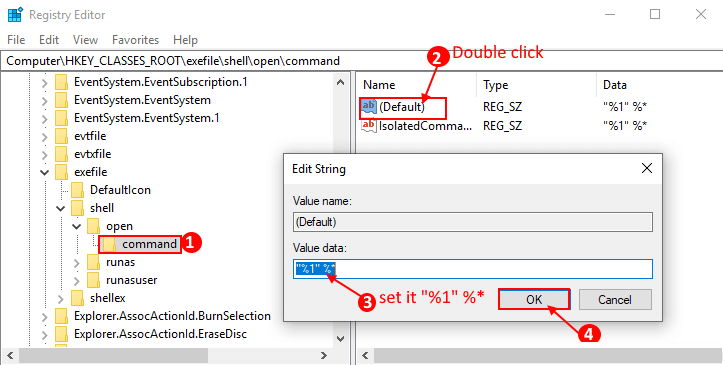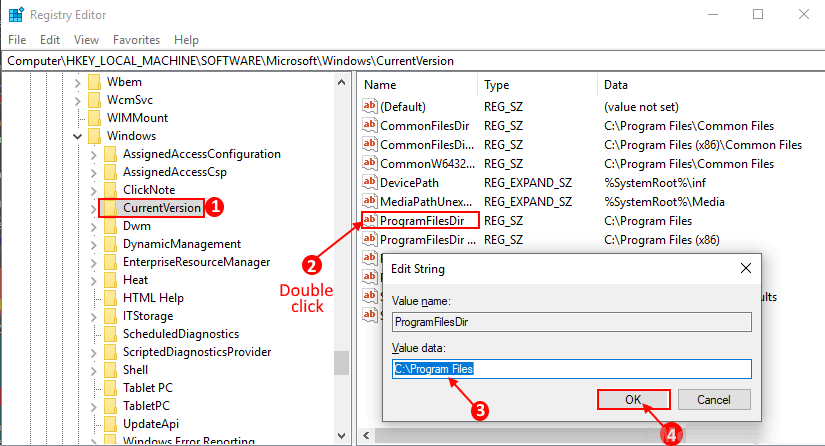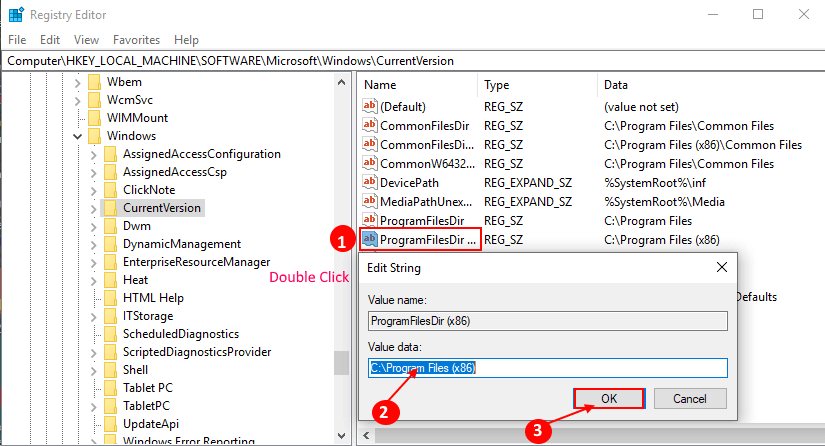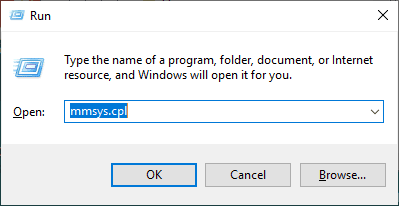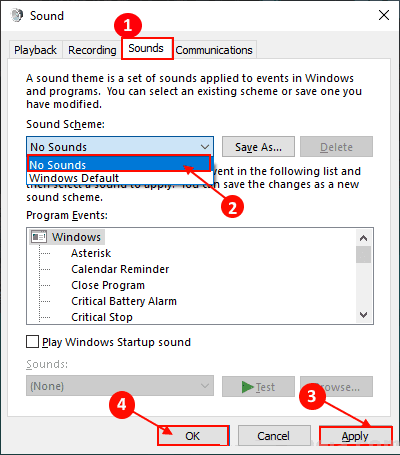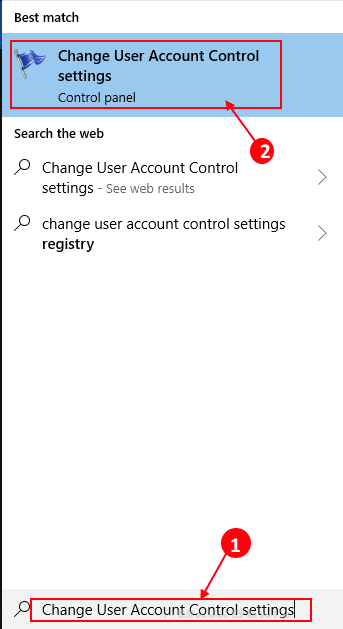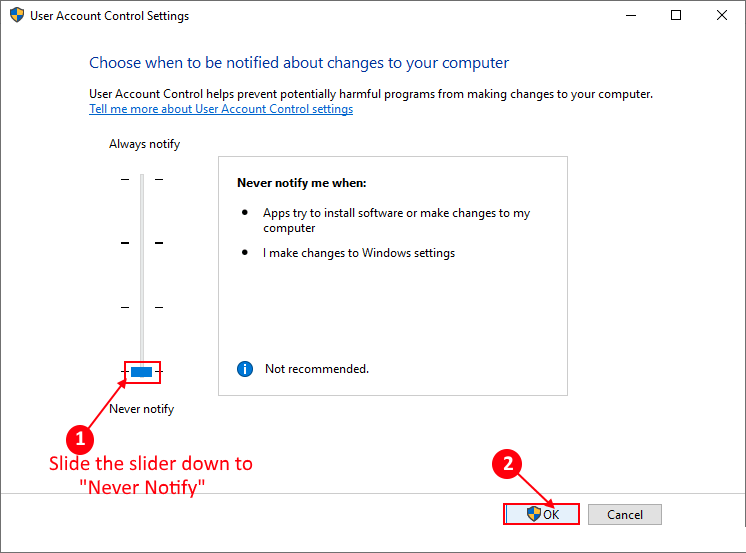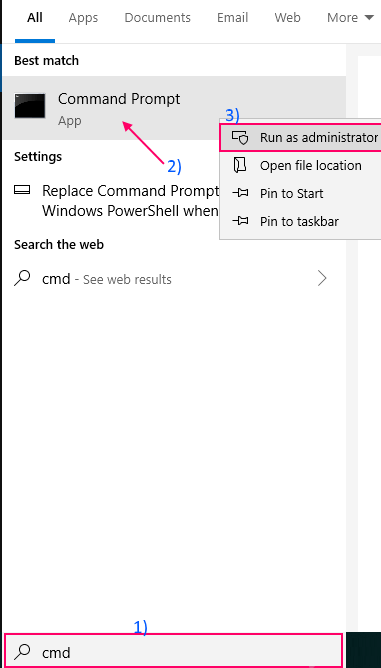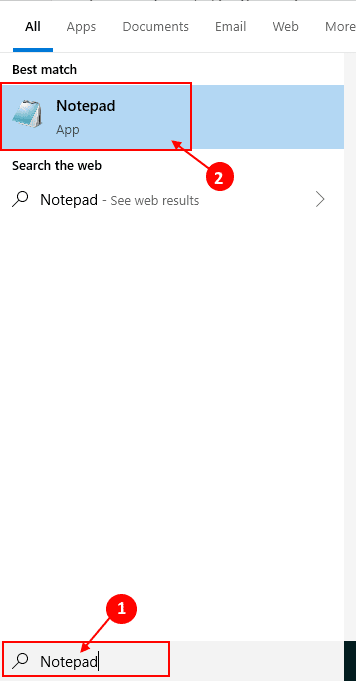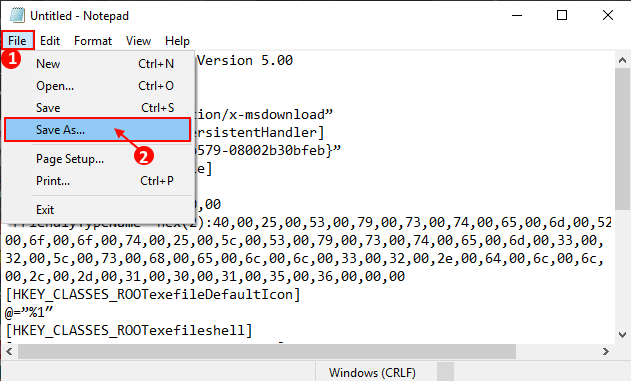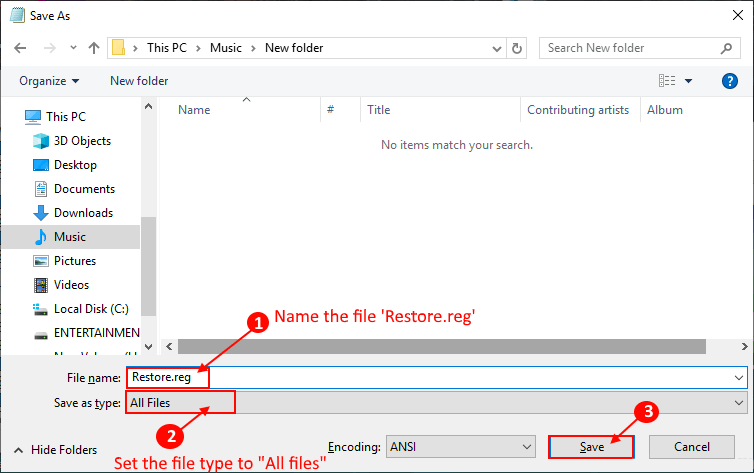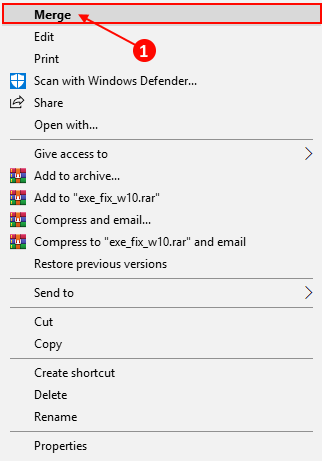Düzeltme: .Exe dosyaları Windows 10'da açılamıyor
Bazı kullanıcılar , Windows 10 Dosyaları oynatmaya çalışırken özel bir sorunla karşılaştılar . exe Bilgisayarlarında, ancak .exe dosyaları. Çalışma. Bilgisayarınızda aynı tür hatalarla karşılaşırsanız endişelenmeyin. Sorununuzu çözmek için mevcut düzeltmeler var. .Exe dosyalarını çalıştırmama sorununun nedeni bu olabilir. , Ancak kullanıcıların çoğunluğu için bu bir kayıt defteri hatasıdır.Nedenleri bir kenara atalım ve düzeltmeler için gidelim.
Ancak onarım aramadan önce, bu ön çözümleri denemeli ve sorunun çözülüp çözülmediğini kontrol etmelisiniz.
İlk çözümler
1. Bilgisayarınızı yeniden başlatın. Bilgisayarı yeniden başlattıktan sonra .exe dosyasını çalıştırmayı deneyin. Sorununuzun çözülüp çözülmediğini kontrol edin.
2. Bilgisayarınızda herhangi bir Windows güncellemesinin asılı olup olmadığını kontrol edin. Bekleyen bir güncelleme varsa, bilgisayarınızı güncellemeniz gerekir. Sorunun çözülüp çözülmediğini kontrol edin.
Bu çözümler sizin için işe yaramazsa, bu çözümlere gidin
Düzeltme -1 .exe kayıt defteri için değer verilerini değiştirme
Dosyaları açamıyorsunuz. exe bilgisayarınızdaki .exe kayıt defteri değeri verilerinizin ayarlanmasındaki bir hatadan kaynaklanıyor olabilir. Yeniden kaydolmak için şu adımları izleyin -
1. Tıklayın Windows Tuşu + R , Ve “regedit, Ve "OK". Bu, “محرر التسجيل".
2. Sağ bölmede, “HKEY_CLASSES_ROOT"Genişletmek için.
3. Aşağı kaydırın ve “. Exe"Kayıt. Şimdi, sağ bölmede kaydı çift tıklayın "VarsayılanVe ayarlaDeğer verisi"Farklı"exefile". Şimdi “Katılıyorum“Değişiklikleri kaydedin.
4. Şimdi sol bölmede bu kayda gidin -
HKEY_CLASSES_ROOT>exefile>kabuk>açık>komuta
“Komuta". Şimdi sol bölmede "Standart"Ayarlamak için"Değer verisi“Üzerinde “% 1 ″% * “Katılıyorum“Değişiklikleri kaydedin.
5. Bilgisayarınızı yeniden başlatın.
Yeniden başlattıktan sonra bir dosya oynatmayı deneyin. bilgisayarınızda exe. Sorunun hala devam edip etmediğini kontrol edin. Sorun hala devam ediyorsa bir sonraki düzeltmeye geçin.
Fix -2 Program dosyalarının konumunu varsayılana çevir
Karşılaştığınız sorun hiçbir dosya açılmadığında oluşabilir . Exe Bilgisayarınızda klasör konumunu değiştirdiğiniz için "Program dosyaları". Konumu değiştirebilirsiniz “Program dosyaları"Kullanma"محرر التسجيلBu adımları izleyerek -
1. Tıklayın Windows Tuşu + R , Ve “regedit, Ve "OK". Bu Kayıt Defteri Düzenleyicisi'ni açacaktır.
2. Şimdi, sağ bölmede, bu siteye gidin
HKEY_LOCAL_MACHINE> YAZILIM> Microsoft> Windows> CurrentVersion
Şimdi sağ bölmede, “ProgramFilesDirDeğer verilerini şuna ayarla:C: \ Program Dosyaları"Ve tıklayın"OK".
3. [Not - Bu adım yalnızca x64 bit bilgisayar kullanan kullanıcılar içindir]
Şimdi sağ bölmede, “ProgramFilesDir (x86)Değer verilerini şuna ayarla:C: \ Program Dosyaları (x86)"Ve tıklayın"OK".
4. yakın Kayıt Defteri Düzenleyicisi. hazırlanmış Bilgisayarınızı açın.
Yeniden başlattıktan sonra, denemek Bir dosyayı oynatın. bilgisayarınızda exe. Sorunun hala devam edip etmediğini kontrol edin. Sorun hala devam ediyorsa bir sonraki düzeltmeye geçin.
Düzeltme 3- Ses ayarlarını değiştirin ve kullanıcı hesabı kontrolünü kapatın
Bazı kullanıcılar ses ayarını değiştirip “Kullanıcı hesabı kontrolüBilgisayarlarında sorunu çözdü. Bilgisayarınızdaki ses ayarlarını değiştirmek için aşağıdaki adımları izleyin.
1. Tıklayın Windows Tuşu + R Çalışmaya başlamak için “mmsys.cpl ” Ve basın Keşfet.
2. “sesler". Şimdi, "Ses tablosu"Ve select"Ses yok”Açılır menüde. “تطبيق"Ve"Katılıyorum“Değişiklikleri kaydedin.
Sisteminizi yeniden başlatın.
Şimdi kapatmak için şu adımları izleyin “Kullanıcı hesabı kontrolübaşlıklı bir kılavuz yayınladı
1. “Kullanıcı Hesabı Denetimi ayarlarını değiştirme - Kullanıcı hesabı kontrol ayarlarını değiştirmeWindows simgesinin yanındaki arama kutusunda. Şimdi “Kullanıcı hesabı kontrol ayarlarını değiştirme”Kullanıcı hesabı kontrol ayarlarını açmak için.
2. Şimdi, bir pencerede UAC , Arasında mavi bir kaydırıcı göreceksinizHer zaman bilgilendir"Ve"Asla haber verme". Kaydırıcıyı “Bildirim yok". Şimdi “Katılıyorum". “Kullanıcı hesabı kontrolü, Ardından "نعم".
3. Değişiklikleri kaydetmek için bilgisayarı yeniden başlatın.
Yeniden başlattıktan sonra bir dosya oynatmayı deneyin. bilgisayarınızda exe. Sorunun hala devam edip etmediğini kontrol edin. Sorun devam ederse, bir sonraki düzeltmeye geçin.
Düzeltme 4- Onarım İlişkilendirme Dosyasını Komut İsteminden
Kuplaj neden olabilir Dosya Yanlış Dosya Dosya oynatmama sorunu exe. Bilgisayarınızda.
1. “cmdSimgenin yanındaki arama kutusunda Windows. “Komut istemi"Ve tıklayın"Yönetici olarak çalıştır". Komut istemi yönetici olarak açılır.
2. Şimdi, Kopyala ve yapıştır "assoc.exe = exe dosyası"Ve basın Keşfet.
3. Bilgisayarınızı yeniden başlatın.
Yeniden başlattıktan sonra bir dosya oynatmayı deneyin. bilgisayarınızda exe. Sorunun hala devam edip etmediğini kontrol edin. Sorun devam ederse, bir sonraki düzeltmeye geçin.
Fix-5 Sisteminiz için bir kayıt defterini birleştirme
Bazı kullanıcılar, bilgisayarlarına bir kayıt aktardıklarında sorunun çözüldüğünü fark eder. Bu kolay adımları izleyerek çözümü deneyebilirsiniz
1. “notlarWindows simgesinin yanındaki arama kutusunda. “Not Defteri".
2. Aşağıdaki satırları yapıştırın ve “dosyaMenü çubuğunda ve ardından "Farklı kaydet".
Windows Kayıt Defteri Editor Version 5.00
[HKEY_CLASSES_ROOT.EXE]
@ = ”Exefile”
“İçerik Türü” = ”uygulama / x-msdownload”
[HKEY_CLASSES_ROOT.EXEPersistentHandler]
@=”{098f2470-bae0-11cd-b579-08002b30bfeb}”
[HKEY_CLASSES_ROOTexe dosyası]
@ = ”Uygulama”
“EditFlags” = altıgen: 38,07,00,00
“FriendlyTypeName” = altıgen (2): 40,00,25,00,53,00,79,00,73,00,74,00,65,00,6d, 00,52,
00,6f,00,6f,00,74,00,25,00,5c,00,53,00,79,00,73,00,74,00,65,00,6d,00,33,00,
32,00,5c,00,73,00,68,00,65,00,6c,00,6c,00,33,00,32,00,2e,00,64,00,6c,00,6c,
00,2c, 00,2d, 00,31,00,30,00,31,00,35,00,36,00,00,00
[HKEY_CLASSES_ROOTexefileDefaultIcon]
@ = ”% 1 ″
[HKEY_CLASSES_ROOTexedosya kabuğu]
[HKEY_CLASSES_ROOTexedosyakabuğuaçık]
“EditFlags” = altıgen: 00,00,00,00
[HKEY_CLASSES_ROOTexefileshellopenkomutu]
@ = ””% 1 ″% * ”
“IsolatedCommand” = ””% 1 ″% * ”
[HKEY_CLASSES_ROOTexefileshellrunas]
[HKEY_CLASSES_ROOTexefileshellrunaskomutu]
@ = ””% 1 ″% * ”
“IsolatedCommand” = ””% 1 ″% * ”
[HKEY_CLASSES_ROOTexefileshellex]
[HKEY_CLASSES_ROOTexefileshellexDropHandler]
@=”{86C86720-42A0-1069-A2E8-08002B30309D}”
[-HKEY_CURRENT_USERSoftwareMicrosoftWindowsCurrentVersionExplorerFileExts.exeUserChoice]
3. Şimdi dosyayı “geri yükle.regDosya türünüTüm dosyalarAçılır menüyü tıklayarak. Şimdi “Kaydet“Kayıt defterini kaydetmek için.
4. Şimdi sağ tıklayın “geri yükle.reg"Ve tıklayın"bütünleşme".
5. Bilgisayarınızı yeniden başlatın.
Yeniden başlattıktan sonra bir dosya oynatmayı deneyin. bilgisayarınızda exe. Sorununuzu çözmelisiniz.
Mlhozh-
Sorun devam ederse, bilgisayarınızda başka bir kullanıcı hesabıyla oturum açmalı ve dosya oynatabilip oynamadığınızı kontrol etmelisiniz. bu kullanıcı hesabından exe.